0. Съдържание
1. Какво е необходимо
2. Стартирайте уеб сървър IIS
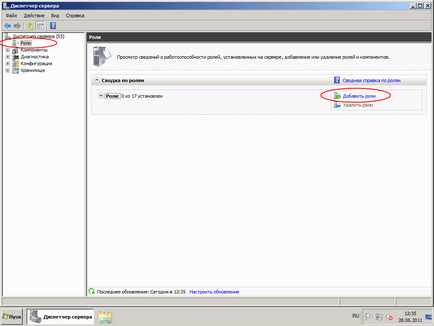
Това започва "Добавяне роли Wizard", щракнете върху "Напред" и в списъка, изберете "Web Server (IIS)».
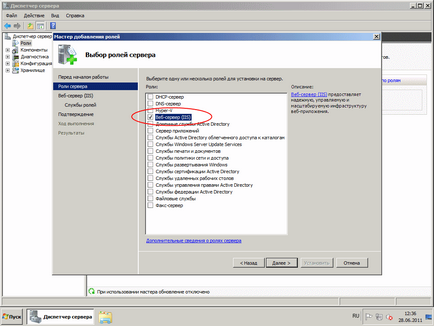
Натиснете 2 пъти "Напред" и достигнете до страницата за избор на ролята на услугите. Освен вече споменатите услуги, марка "на ASP.NET", "Разширяване .NET", "CGL", "един ISAPI разширения", "един ISAPI филтър", щракнете върху "Напред" и "Install".
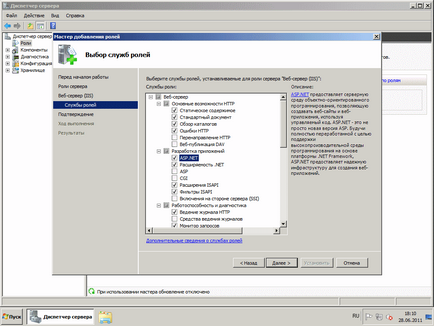
След като инсталацията приключи, в ролите се появи в раздела "Web Server (IIS)», която съдържа "Мениджър IIS услуги" (това също е на разположение чрез "Старт" - "Административни инструменти" - "Мениджър обслужване на IIS»)
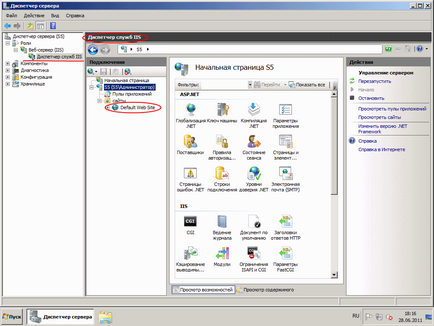
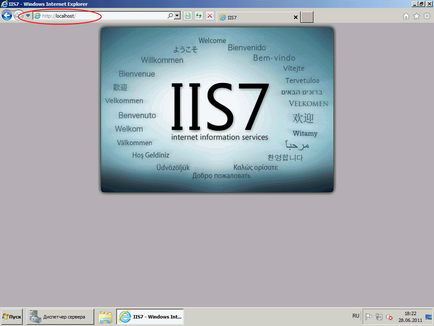
Можете просто да изтриете тази страница, като кликнете в "Service Мениджър, IIS" върху него, кликнете с десния бутон и изберете "Изтриване".
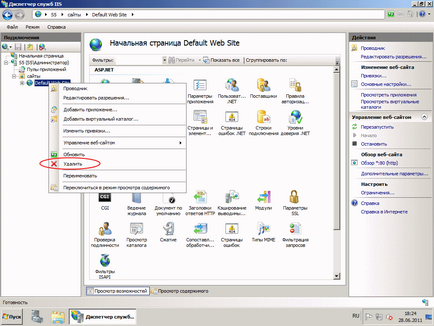
На тази операционна система на обучение е завършено. След това трябва да инсталирате PHP и MySQL.
3. Инсталиране на PHP
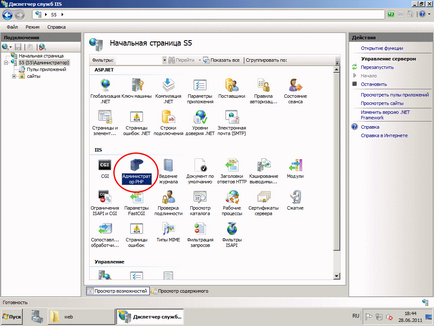
Стартирайте го и кликнете върху "Регистрация на нова версия на PHP", укажете пътя до изпълнимия файл на PHP и натиснете "ОК"
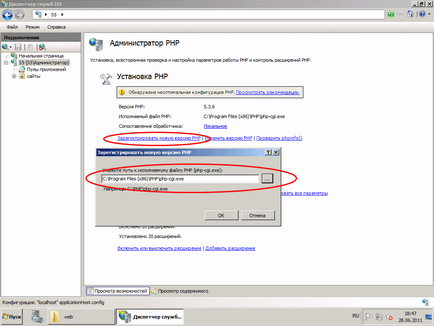
Всичко на този PHP регистрация е завършена.
4. Инсталиране на MySQL
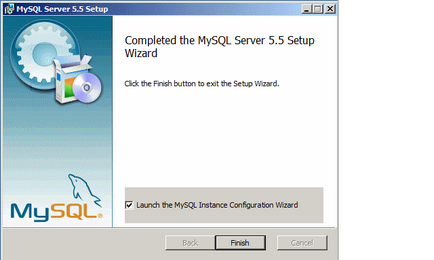
Това започва гореспоменатия майстор. Кликнете «Следваща» и изберете «Стандарт Конфигурация» режим.
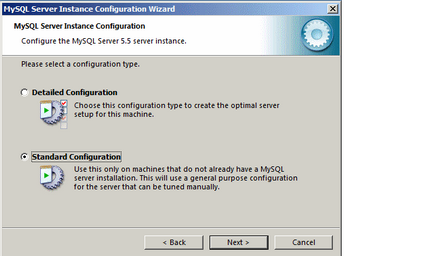
Кликнете «Следваща», без да се променя нищо отново «Следваща» и въведете паролата за сметка «корен». Съветвам ви да си запишете паролата на лист хартия наведнъж. Както се казва, по-добре да се притъпи молив остър памет. И най-хубавото е използването на специални мениджъри парола. За пореден път, щракнете върху «Следваща» и «Изпълнение». Ако всичко върви добре, ние трябва да видите следното:
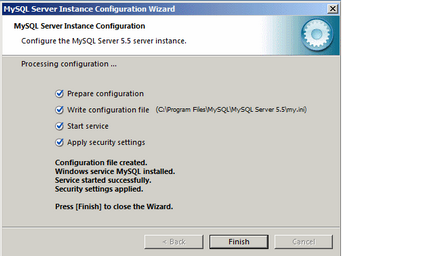
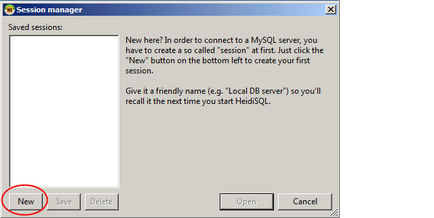
Натиснете «Нова» и оставете всички полета непокътнати, влизат само една и съща парола, която направихме в предишната стъпка.
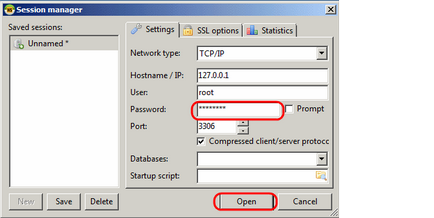
Кликнете «Open" и се съгласи да запазите настройките. Сега трябва да се създаде нова рамка за нашия сайт. За да направите това, щракнете с десния бутон в прозореца в ляво с името на базата данни, изберете «Създаване на нова база данни».
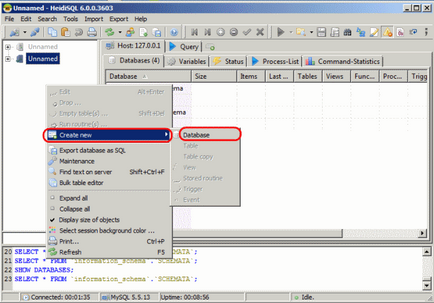
Попълнете параметрите, както следва:
- Име: Всеки от името ни база данни (може да се различава от името на домейна)
- Набор от символи: utf8
- Подреждане: utf8_unicode_ci
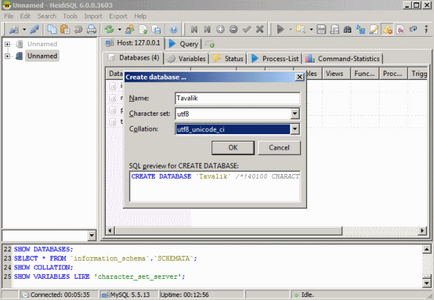
и натиснете "ОК", след нашата база трябва да се появи в списъка:
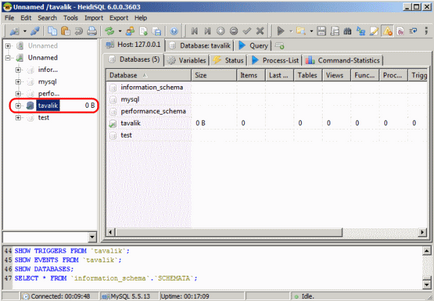
Тогава MySQL настройка е завършена, също. За повече подробности относно инсталирането и конфигурирането на MySQL може да се намери в статията "Инсталиране и конфигуриране на MySQL + HeidiSQL».
5. WordPress Инсталация
- определи ( "db_name", "database_name_here '); - database_name_here вместо да пишете името на базата данни, която сме създали. (В моя случай трябва да се обърне определи ( "db_name", "tavalik);
- определи ( "DB_USER", "username_here '); - вместо username_here напиши корена потребителско име.
- определи ( "DB_PASSWORD", "password_here '); - вместо password_here запис парола се съхранява от нас.
и се запазва като WP-config.php.
Сега ние се върнем към "IIS Manager", да намерите в раздела "Sites", щракнете с десния бутон и изберете "Добавяне на уеб сайт"
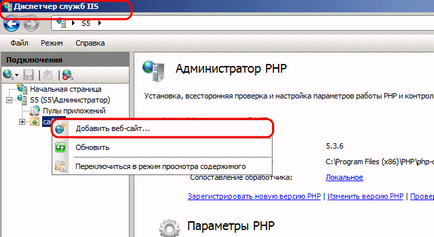
Въведете името на нашия уебсайт, посочете физическия път на обекта (в моя пример е C: \ WEB \ tavalik) и натиснете "ОК".
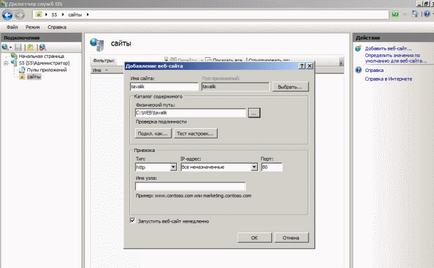
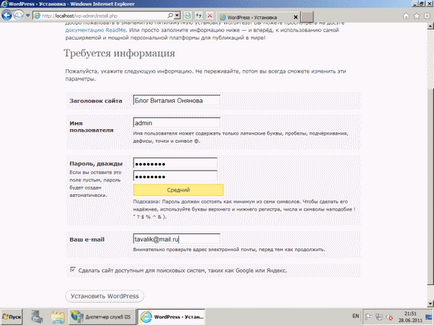
След успешно кликване инсталация съобщение на "Login" влиза новоизобретените потребителско име и парола и въведете управление на обекта конзола. на ъгъла на "Опции" в долния ляв ъгъл.
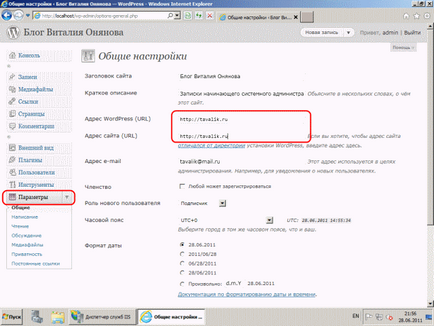
Всичко, което ни сайт е готов. Може да се използва. За да проверите, въведете в браузъра си, името на сайта, и ако е направено правилно, ние получаваме в началната страница.
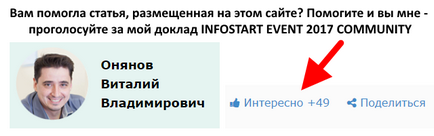
Опитах се да се инсталира на двигателя отново при проверка по погрешка инсталация CHMOD също нямат достъп до папки
как isrpavit или да персонализирате предварително ATP ...
Виталий Onyanov казва:
Уверете се, че потребителят има достъп до данните IIS_IUSRS папка. Ако не помогне, опитайте се да се даде на всеки групата с пълен достъп до тези директории.
Свързани статии
